Insite prevede la visualizzazione dell'elenco dei dipendenti filtrando solo quelli associati o presenti in salone tramite la lettura del badge in ingresso. Nel caso in cui sia necessario mostrare un altro dipendente, ad esempio di un altro salone, è possibile forzare la visualizzazione ed includerlo nella lista.
Aprire la maschera

La maschera di selezione è accessibile tramite la scelta "Forza Presenza Dipendente" del pulsante "Aggiorna Liste".
Selezionare i dipendenti da aggiungere

La maschera presenta la lista di tutti i dipendenti attivi associati alla vostra organizzazione, di ogni salone.
Agendo sui pulsanti (1) verrà indicato ad Insite di proporre il dipendente nella lista dei presenti in salone.
E' possibile filtrare la lista scrivendo il nominativo nel campo (2).
Agendo sui pulsanti (1) verrà indicato ad Insite di proporre il dipendente nella lista dei presenti in salone.
E' possibile filtrare la lista scrivendo il nominativo nel campo (2).
Confermare la scelta

Premere il pulsante "Salva Presenze" per confermare la scelta.
Conclusione
I dipendenti selezionati appariranno nella lista degli operatori in salone solo per la giornata odierna. Per inserire definitivamente un dipendente in salone è necessario modificare la preferenza nel modulo di sede.
E' possibile utilizzare la medesima procedure per togliere un dipendente.
E' possibile utilizzare la medesima procedure per togliere un dipendente.
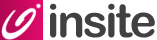
Nessun commento:
Posta un commento